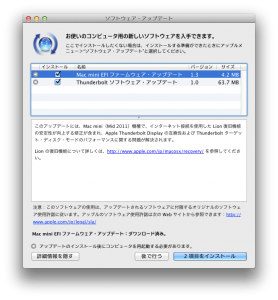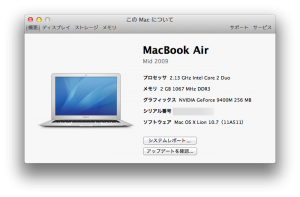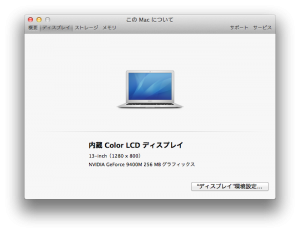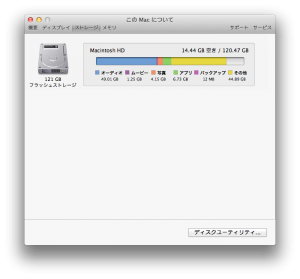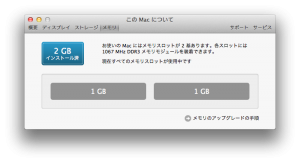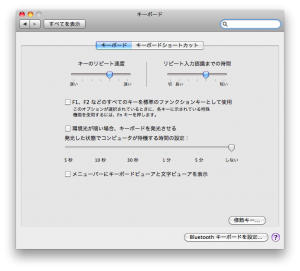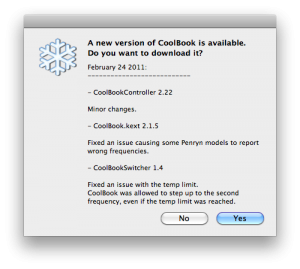シンガポールに移住後、Apple TVへビデオをストリーミングする為にThunderboltポート搭載のMac miniを購入したのですが、この世代から光学ドライブが無くなってしまい不便に思っていました。そのMac mini以外に所有しているMacBook Airにも光学ドライブが無く、外付けのCD/DVDドライブを持っていなかったので…。
シンガポールに移住後、Apple TVへビデオをストリーミングする為にThunderboltポート搭載のMac miniを購入したのですが、この世代から光学ドライブが無くなってしまい不便に思っていました。そのMac mini以外に所有しているMacBook Airにも光学ドライブが無く、外付けのCD/DVDドライブを持っていなかったので…。
という事で、給料日直後の週末で物欲番長が出張ってきて思わず MacBook Air SuperDrive (MC684ZM/A) を購入しちゃいました。
EjectボタンやアクセスLEDも無いシンプルなデザインですが、筐体はアルミニウムでMacBook Airや新しいMac miniと並べて置いても違和感無く良い感じです。当然ドライバのインストール等は必要なく、単純にUSBポートへ接続すれば即、使用する事が出来ます。
早速ドライブ中に再生しているMP3ファイルを収めたCD-RWの消去と新しい楽曲ファイルの書き込みに使い始めました。
そろそろ不要なアプリが多くなってきたMacBook AirのOS再インストールや、Parallelsを使ったWindows 7の再インストールもしたいと思っていた頃なので色々活用出来そうです。